Quando siamo alle prime armi col PC, crediamo che più programmi installiamo sul nostro computer meglio è. Ben presto, però, ci accorgiamo che le cose non stanno affatto così. Giusto per fare un esempio: che bisogno abbiamo di installare migliaia e migliaia di lettori musicali se Windows Media Player fa benissimo il suo lavoro? Nessuno.
A volte, però, capita che il programma già presente sul nostro PC non sia compatibile con i file che solitamente conserviamo sul nostro PC e, per forza di cose, dobbiamo trovare una soluzione comoda, veloce e adatta alle nostre esigenze. Cerchiamo così il software in grado di rispondere a ogni nostra richiesta e, una volta scaricato e provato, decidiamo di abbinare automaticamente quel programma a un determinato tipo di file. In questa breve guida vi illustriamo come cambiare il programma di default per ogni file su Windows.

Poniamo, per esempio, di voler cambiare il programma di default per aprire file in formato .JPEG. Cliccate col tasto destro su un’immagine qualsiasi in questo formato, selezionate Apri Con, poi fare click su Scegli un’altra app. Quando scegliete l’app, apparirà una piccola finestra di dialogo: mettete la spunta su Usa sempre quest’app per aprire i file .JPEG e cliccate ok.
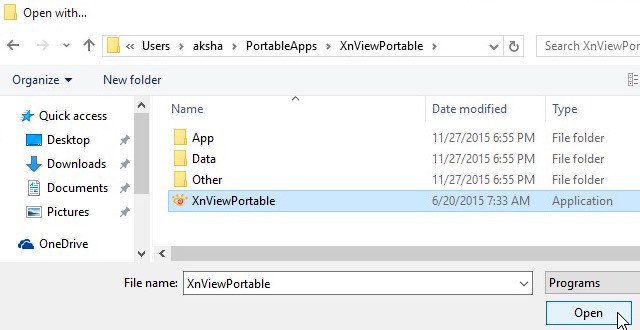
Se il programma che volete impostare come predefinito non è presente nella lista tra quelli disponibili, non temete perché c’è modo di inserirlo. Ripetete le stesse fasi che vi abbiamo indicato nel paragrafo precedente fino a Scegli un’altra app: vedrete quindi una lista di tutte le app installate sul PC in grado di aprire i file .JPEG.
Se la lista non contiene ancora l’app da voi desiderata, cliccate su Cerca app su questo PC. Sfogliate le cartelle del computer fino a quando non avrete trovato il programma prescelto, selezionatelo e cliccate su Apri. Avete così impostato il programma di default per i file .JPEG su Windows. Vi suggeriamo una dritta: se volete cambiare in una volta sola parecchie applicazioni di default per vari tipi di file, andate su Pannello di Controllo > Programmi > Programmi Predefiniti > Apri un tipo di file con lo stesso programma.

